| Outils > Ligne |
 | Ligne |
| Avec l'outil Ligne, vous pouvez dessiner des lignes droites. |
|
| 1. | Effectuez l'une des opérations suivantes : |
|
 | | Choisir Outils > Ligne |
 | | | Cliquez sur le bouton Ligne |  | |
|
|
| 2. | Pour dessiner une ligne, cliquez à l'endroit où vous voulez que la ligne commence, maintenez le bouton de la souris enfoncé et faites glisser la souris. Relâchez le bouton de la souris pour finir la ligne. |
| 3. | Utilisez l'option suivante : |
 |
|
Anti-alias
|
 |
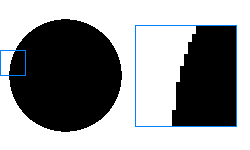 | | 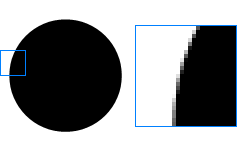 | | | Sans anti-alias | Avec anti-alias |
|
 |
| Avec cette option, vous pouvez dessiner des lignes douces en ombrant les pixels le long des bords des éléments graphiques.
|
 |
 |
|
Opacité
|
 |
|
 |
|
 |
| Avec cette option, vous pouvez définir l’opacité de la couleur, du dégradé, du calque ou de l’image sur lequel vous travaillez. L’opacité est le contraire de la transparence. Si quelque chose a une valeur d’opacité de 100 %, cela signifie que cet objet est complètement visible. Si quelque chose a une valeur d’opacité de 0 %, cela signifie que cet objet est complètement transparent.
|
 |
 |
|
Largeur de la ligne
|
 |
| Avec cette option, vous pouvez définir la largeur de la ligne en pixels.
|
 |
 |
|
Style de ligne
|
 |
| Le dialogue de Style de ligne vous permet de spécifier si une ligne est continue ou pointillée et, le cas échéant, de définir la séquence des pointillés, l’épaisseur du contour et l’alignement, ainsi que la valeur de pointe et le style des sommets et des extrémités.
|
 |
|
|
|
|